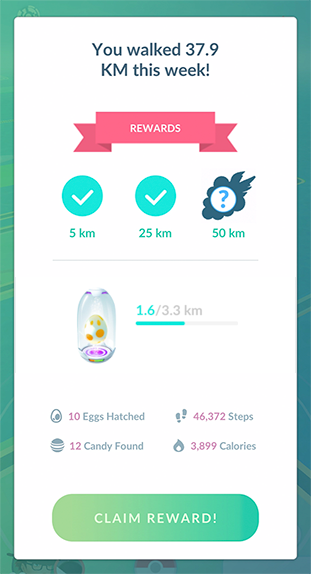ติดตามระยะทางที่คุณเดินทาง รับลูกอมจากคู่หู และฟักไข่ระหว่างที่มือถือของคุณอยู่ในกระเป๋า
แอดเวนเจอร์ซิงค์เป็นโหมดทางเลือกที่จะทำให้คุณได้บันทึกระยะทางที่คุณเดินทางแม้ว่าจะไม่ได้เปิดแอป Pokémon GO คุณจะสามารถใช้งานแอปและรับลูกอมจากคู่หูหรือฟักไข่ได้อยู่โดยไม่ส่งผลกระทบอย่างมีนัยสำคัญต่อแบตเตอรี่อุปกรณ์ของคุณ เมื่อโปเกมอนคู่หูของคุณพบเจอลูกอมหรือเมื่อไข่กำลังจะฟัก คุณสามารถเลือกที่จะรับการแจ้งเตือนบนหน้าจอได้ คุณจะได้รับโบนัสเสริมเป็นการรับรายงานการออกกำลังกายประจำสัปดาห์เพื่อติดตามความคืบหน้าของคุณและรับรางวัลในการบรรลุขั้นความสำเร็จประจำสัปดาห์
หมายเหตุ: แอดเวนเจอร์ซิงค์เปิดให้ใช้ได้เฉพาะเทรนเนอร์เลเวล 5 ขึ้นไป
การเปิดใช้งานแอดเวนเจอร์ซิงค์
ในการใช้ฟีเจอร์นี้ คุณจะต้องเปิดใช้งานการอนุญาตให้เข้าถึงพิกัดตลอดเวลาและเชื่อมต่อ Apple Health หรือ Google Fit
หากต้องการปิดใช้งานแอดเวนเจอร์ซิงค์ เพียงแค่กลับไปที่หน้าการตั้งค่าและยกเลิกการเลือกแอดเวนเจอร์ซิงค์
รายงานรายสัปดาห์และรางวัล
เมื่อเปิดใช้งานแอดเวนเจอร์ซิงค์ คุณยังจะได้รับข้อมูลเชิงลึกเพิ่มเป็นพิเศษเกี่ยวกับความคืบหน้าการออกกำลังกายของคุณ ทุก ๆ สัปดาห์ คุณจะได้รับรายงานเพื่อดูสถิติกิจกรรมของคุณและทำความคืบหน้าไปสู่การรับไอเท็มโบนัสเมื่อคุณบรรลุเป้าหมายรายสัปดาห์ คุณยังสามารถดูสถิติปัจจุบันได้โดยไปที่โปรไฟล์เทรนเนอร์
การเพิ่มวิดเจ็ตแอดเวนเจอร์ซิงค์ไปยังหน้าจอหลักของอุปกรณ์ของคุณ
เมื่อคุณเปิดใช้งานแอดเวนเจอร์ซิงค์ภายใน Pokémon GO คุณสามารถเลือกเพิ่มวิดเจ็ตไปยังหน้าจอหลักของอุปกรณ์ของคุณเพื่อติดตามความคืบหน้าของการฟักไข่ที่กำลังดำเนินการฟักอยู่หรือรับลูกอมจากคู่หู
โปรดทราบว่าระยะทางที่บันทึกไว้ของคุณอาจใช้เวลาซิงค์กับวิดเจ็ตนานสูงสุดหนึ่งชั่วโมง
คุณสามารถเพิ่มแอดเวนเจอร์ซิงค์วิดเจ็ตไปยังหน้าจอหลักของคุณได้โดยทำตามขั้นตอนต่อไปนี้ โดยขึ้นอยู่กับประเภทอุปกรณ์ของคุณ:
อุปกรณ์ Apple
- จากหน้าจอหลัก ให้แตะที่วิดเจ็ตหรือพื้นที่ว่างค้างไว้จนกว่าแอปจะสั่น
- เลือกวิดเจ็ต Pokémon GO จากนั้นแตะเพิ่มวิดเจ็ต
- แตะเสร็จสิ้น
คุณยังสามารถเพิ่มวิดเจ็ต Pokémon GO ไปยังมุมมองวันนี้ของคุณได้ด้วยการปัดไปทางซ้ายจากหน้าจอหลักของคุณและทำตามขั้นตอนข้างต้น
เรียนรู้เพิ่มเติมเกี่ยวกับวิดเจ็ตบนอุปกรณ์ Apple ของคุณ
อุปกรณ์ Android
- บนหน้าจอหลัก ให้แตะพื้นที่ว่างค้างไว้
- แตะวิดเจ็ต
- เลือกและกดวิดเจ็ต Pokémon GO ค้างไว้ คุณจะได้ภาพหน้าจอหลักของคุณ
- เลื่อนวิดเจ็ตไปยังตำแหน่งที่คุณต้องการ ยกนิ้วขึ้นเพื่อวางวิดเจ็ต
เรียนรู้เพิ่มเติมเกี่ยวกับวิดเจ็ตบนหน้าจอหลักสำหรับอุปกรณ์ Android ของคุณ
หากคุณเล่น Niantic หลายรายการโดยที่เปิดใช้งานแอดเวนเจอร์ซิงค์:
ตราบใดที่บัญชีต่างๆ ของคุณใช้วิธีการล็อกอินเดียวกัน ระยะทางที่เดินทางของคุณจะเท่ากันในทุกเกม แม้ว่าคุณจะเล่นบนอุปกรณ์หลายเครื่อง ระยะทางของคุณจะไม่ถูกนับซ้ำหรือเขียนทับ
หากระยะทางที่แอดเวนเจอร์ซิงค์รายงานมีความแตกต่างจากเกมอื่นๆ คุณจะได้รับระยะทางสูงสุด ตัวอย่างเช่น หากคุณติดตั้งทั้ง Pokémon GO และ Pikmin Bloom และ Pokémon GO ติดตามระยะทางได้มากกว่า Pikmin Bloom แล้ว Pikmin Bloom จะให้เครดิตคุณด้วยระยะทางจาก Pokémon GO
หากคุณพบปัญหากับแอดเวนเจอร์ซิงค์
ดูบทความการแก้ปัญหาแอดเวนเจอร์ซิงค์ของเรา